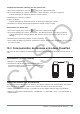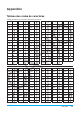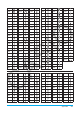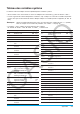User Manual
Table Of Contents
- Table des matières
- Chapitre 1 : Bases
- Chapitre 2 : Application Principale
- 2-1 Calculs de base
- 2-2 Emploi de l’historique des calculs
- 2-3 Calculs de fonctions
- 2-4 Calculs de listes
- 2-5 Calculs de matrices et de vecteurs
- 2-6 Spécification d’une base numérique
- 2-7 Emploi du menu Action
- 2-8 Emploi du menu Interactif
- 2-9 Emploi de l’application Principale en combinaison avec d’autres applications
- 2-10 Utilisation de la fonction Vérifier
- 2-11 Emploi de Probabilité
- 2-12 Exécution d’un programme dans l’application Principale
- Chapitre 3 : Application Graphe & Table
- Chapitre 4 : Application Coniques
- Chapitre 5 : Application Graphes d’équations différentielles
- 5-1 Représentation graphique d’une équation différentielle
- 5-2 Tracé de graphes d’une fonction de type f(x) et de graphes d’une fonction paramétrique
- 5-3 Visualisation des coordonnées d’un graphe
- 5-4 Représentation graphique d’une expression ou valeur en la déposant dans la fenêtre graphique d’équation différentielle
- Chapitre 6 : Application Suites
- Chapitre 7 : Application Statistiques
- Chapitre 8 : Application Géométrie
- Chapitre 9 : Application Résolution numérique
- Chapitre 10 : Application eActivity
- Chapitre 11 : Application Finances
- Chapitre 12 : Application Programme
- Chapitre 13 : Application Spreadsheet
- Chapitre 14 : Application Graphe 3D
- Chapitre 15 : Application Plot Image
- Chapitre 16 : Application Calcul différentiel interactif
- Chapitre 17 : Application Physium
- Chapitre 18 : Application Système
- Chapitre 19 : Communication de données
- Appendice
- Mode Examen
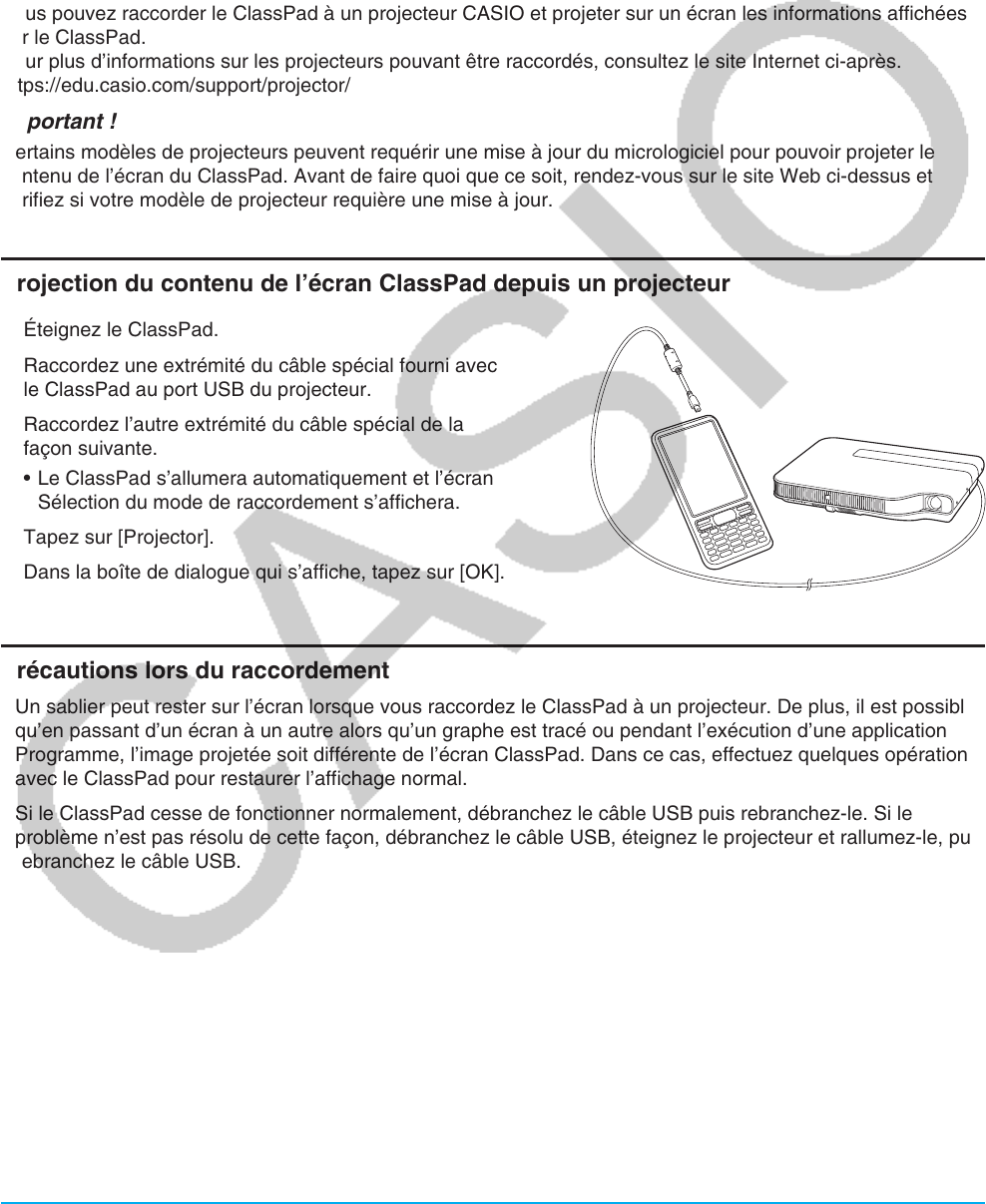
Chapitre 19 : Communication de données 305
Conseil
• Pour le détail sur ce qu’il faut faire sur l’EA-200, voir la documentation qui l’accompagne.
• Vous pouvez envoyer des réglages à l’enregistreur de données, obtenir un échantillonnage depuis le ClassPad ou
bien représenter graphiquement sur le ClassPad les résultats de l’échantillonnage. Vous pouvez effectuer cette
procédure en utilisant l’application E-CON3, qui est intégrée au ClassPad. Pour le détail sur l’application E-CON3 et son
fonctionnement, voir le mode d’emploi de l’application E-CON3.
19-5 Raccordement du ClassPad à un projecteur
Vous pouvez raccorder le ClassPad à un projecteur CASIO et projeter sur un écran les informations affichées
sur le ClassPad.
Pour plus d’informations sur les projecteurs pouvant être raccordés, consultez le site Internet ci-après.
https://edu.casio.com/support/projector/
Important !
Certains modèles de projecteurs peuvent requérir une mise à jour du micrologiciel pour pouvoir projeter le
contenu de l’écran du ClassPad. Avant de faire quoi que ce soit, rendez-vous sur le site Web ci-dessus et
vérifiez si votre modèle de projecteur requière une mise à jour.
Projection du contenu de l’écran ClassPad depuis un projecteur
1. Éteignez le ClassPad.
2. Raccordez une extrémité du câble spécial fourni avec
le ClassPad au port USB du projecteur.
3. Raccordez l’autre extrémité du câble spécial de la
façon suivante.
• Le ClassPad s’allumera automatiquement et l’écran
Sélection du mode de raccordement s’affichera.
4. Tapez sur [Projector].
5. Dans la boîte de dialogue qui s’affiche, tapez sur [OK].
Précautions lors du raccordement
• Un sablier peut rester sur l’écran lorsque vous raccordez le ClassPad à un projecteur. De plus, il est possible
qu’en passant d’un écran à un autre alors qu’un graphe est tracé ou pendant l’exécution d’une application
Programme, l’image projetée soit différente de l’écran ClassPad. Dans ce cas, effectuez quelques opérations
avec le ClassPad pour restaurer l’affichage normal.
• Si le ClassPad cesse de fonctionner normalement, débranchez le câble USB puis rebranchez-le. Si le
problème n’est pas résolu de cette façon, débranchez le câble USB, éteignez le projecteur et rallumez-le, puis
rebranchez le câble USB.